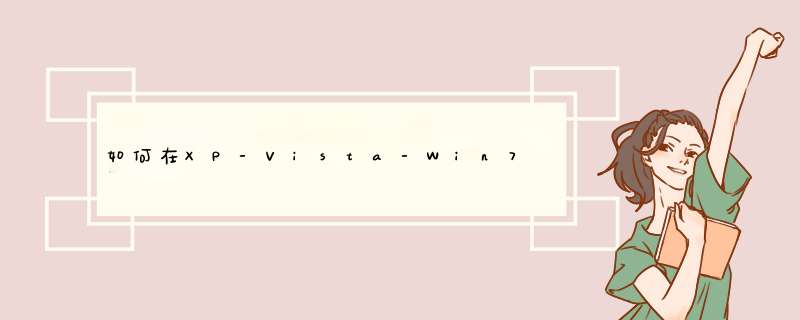
win7台式机 开wifi也许很多朋友都不会,没事,有我在,下面由我给你做出详细的win7台式机设置wifi 方法 介绍!希望对你有帮助!
win7台式机设置wifi方法一:
将win7电脑变身WiFi 热点 ,让手机、 笔记本 共享上网 用win7建立无线局域网,可以共享上网可以局域网游戏。
开启windows 7的隐藏功能:虚拟WiFi和SoftAP(即虚拟无线AP),就可以让电脑变成无线路由器,实现共享上网,节省网费和路由器购买费。宏碁、惠普笔记本和诺基亚N97mini亲测通过。 以 *** 作系统 为win7的笔记本或装有无线网卡的台式机作为主机。 主机设置如下:
1、以管理员身份运行命令提示符: 快捷键win+R→输入cmd→回车
2、启用并设定虚拟WiFi网卡: 运行命令:netsh wlan set hostednetwork mode=allow ssid=wuminPC key=wuminWiFi 此命令有三个参数,mode:是否启用虚拟WiFi网卡,改为disallow则为禁用。 ssid:无线网名称,最好用英文(以wuminPC为例)。 key:无线网密码,八个以上字符(以wuminWiFi为例)。
以上三个参数可以单独使用,例如只使用mode=disallow可以直接禁用虚拟Wifi网卡。 开启成功后,网络连接中会多出一个网卡为“Microsoft Virtual WiFi Miniport Adapter”的无线连接2,为方便起见,将其重命名为虚拟WiFi。若没有,只需更新无线网卡驱动就OK了。
3、设置Internet连接共享: 在“网络连接”窗口中,右键单击已连接到Internet的网络连接,选择“属性”→“共享”,勾上“允许其他······连接(N)”并选择“虚拟WiFi”。 确定之后,提供共享的网卡图标旁会出现“共享的”字样,表示“宽带连接”已共享至“虚拟WiFi”。
4、开启 无线网络 : 继续在命令提示符中运行:netsh wlan start hostednetwork (将start改为stop即可关闭该无线网,以后开机后要启用该无线网只需再次运行此命令即可) 至此,虚拟WiFi的红叉叉消失,WiFi基站已组建好,主机设置完毕。
笔记本、带WiFi模块的手机等子机搜索到无线网络wuminPC,输入密码wuminWiFi,就能共享上网啦! 附:显示无线网络信息命令:netsh wlan show hostednetwork 虚拟无线AP发射的WLAN是802.11g标准,带宽为54Mbps。
win7台式机设置wifi方法二:
打开浏览器后,在地址栏输入TP_LINK 路由器的IP,一般是1.92168.1.1,回车。你可以从路由器的 说明书 上找到。
2进入TP_LINK路由器登录界面,输入用户名和密码,一般初始用户名和密码都是admin 。
3密码、帐号验证通过后进入TP_LINK路由器初始的主界面。
4点击“设置向导”,单击“下一步”。
5选择“PPPoE(ADSL虚拟拨号)”,单击“下一步”。
6输入上网账号、上网口令,单击“下一步”
7选择“WPA-PSK/WPA2-PSK”,输入密码后单击“下一步”。
8TP_LINK路由器设置完成,单击“完成”。
9点击“无线设置”,找到打开“基本设置”,设置TP_LINK路由器无线网(也就是大家所以说的wifi)并保存。
具体 *** 作如下:
1、创建无线网络链接,进入桌面左下角处的Win7开始菜单,点击“控制面板”。
2、然后点击“网络和Internet”
3、接下来打开“网络和共享中心”,这里是Win7电脑联网所必须用到的功能,不管是连接无线网络还是宽带网络都需要打开此功能进行设置。这里还有快捷键,只需要点击桌面右下角的像窗口的快捷键就可以打开。
4、点击“设置新的连接或网络”
5、win7会自动搜索到相应的的无线网络,点其中信号最好的网络“连接”后输入密码,如果该wifi没有设置密码。直接连接就可以上网了。
欢迎分享,转载请注明来源:内存溢出

 微信扫一扫
微信扫一扫
 支付宝扫一扫
支付宝扫一扫
评论列表(0条)